엑셀에서 한 번에 여러 행을 추가하는 방법
- 藏色散人원래의
- 2020-02-11 10:30:3430259검색

Excel에서 한 번에 여러 행을 추가하는 방법은 무엇인가요?
먼저 엑셀 워크시트를 열고 일반적인 조작 방법에 따라 마우스 오른쪽 버튼을 클릭한 후 삽입을 클릭하면 삽입된 워크시트에 한 행만 남게 됩니다.
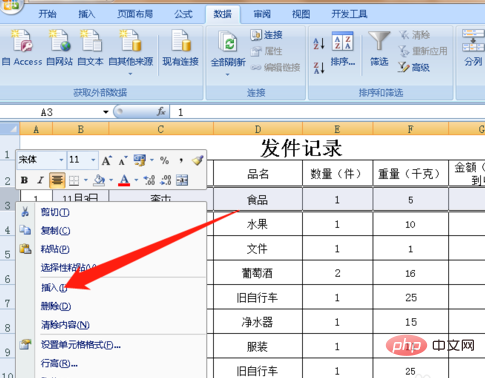
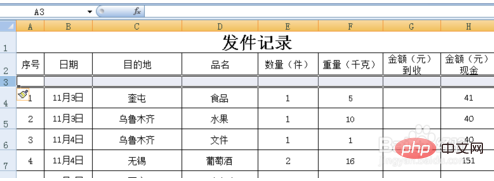
여러 행을 삽입하려면 테이블에서 몇 개의 행을 선택하여 6개를 선택하세요. 행 예시 아래 그림과 같이 먼저 워크시트에서 6개의 행을 선택합니다.
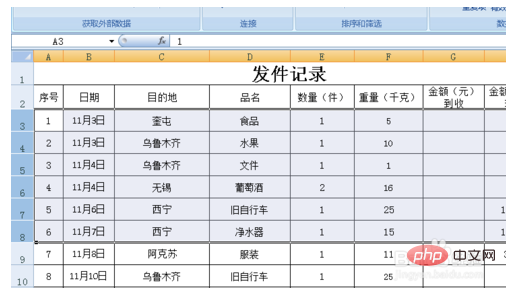
테이블에서 6개의 행을 선택한 후 마우스 오른쪽 버튼을 클릭하고 삽입을 클릭하면 6개의 행이 삽입된 것을 볼 수 있습니다. 워크시트 테이블. 행 빈 테이블입니다.
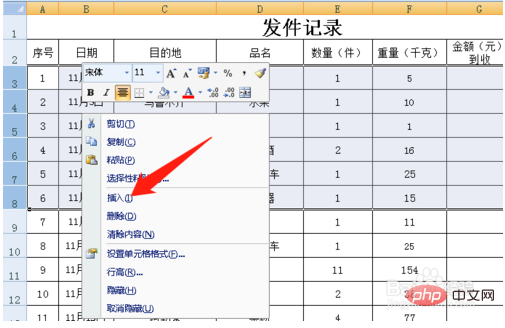
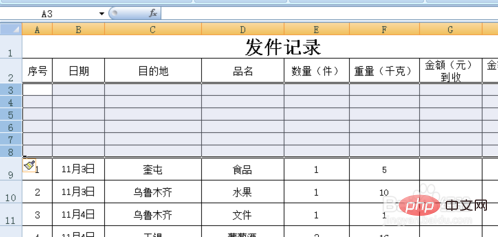
워크시트에 여러 열을 동시에 삽입하는 작업 방법은 동일합니다. 3개의 열을 예로 들어 아래 그림과 같이 테이블에서 3개의 열을 선택합니다.
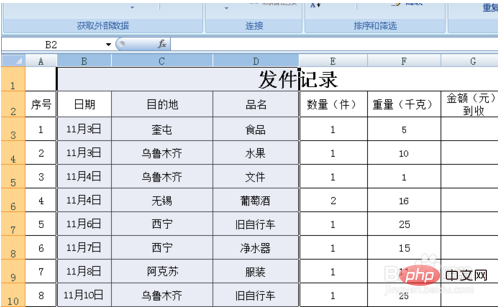
3개의 열을 선택한 후 마우스 오른쪽 버튼을 클릭하고 메뉴 표시줄에서 삽입을 클릭하면 빈 열 3개가 삽입됩니다. 워크시트.
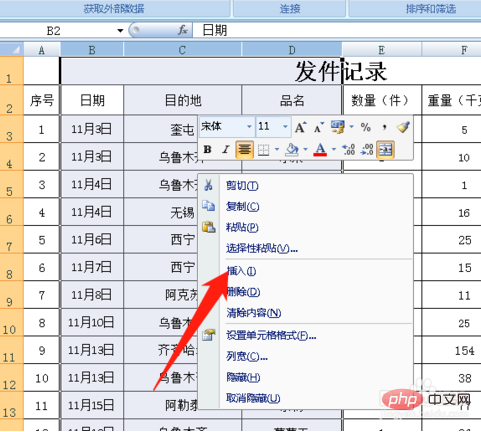
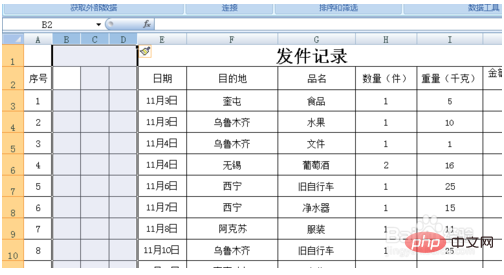
요약하자면, 테이블에 여러 행을 한 번에 삽입하려면, 몇 개의 행을 선택하고 삽입을 클릭하면 됩니다. 삽입하려면 몇 개의 열만 선택하면 됩니다.
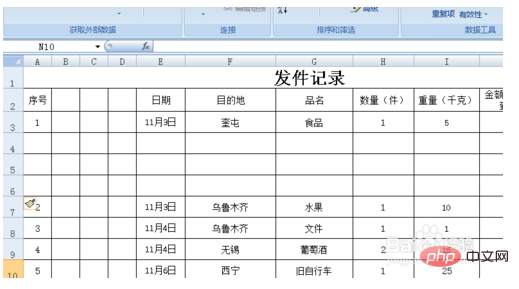
더 많은 Excel 관련 기술 기사를 보려면 Excel 기본 자습서 열을 방문하세요!
위 내용은 엑셀에서 한 번에 여러 행을 추가하는 방법의 상세 내용입니다. 자세한 내용은 PHP 중국어 웹사이트의 기타 관련 기사를 참조하세요!
성명:
본 글의 내용은 네티즌들의 자발적인 기여로 작성되었으며, 저작권은 원저작자에게 있습니다. 본 사이트는 이에 상응하는 법적 책임을 지지 않습니다. 표절이나 침해가 의심되는 콘텐츠를 발견한 경우 admin@php.cn으로 문의하세요.
이전 기사:Excel에서 순환 참조를 제거하는 방법다음 기사:Excel에서 순환 참조를 제거하는 방법

